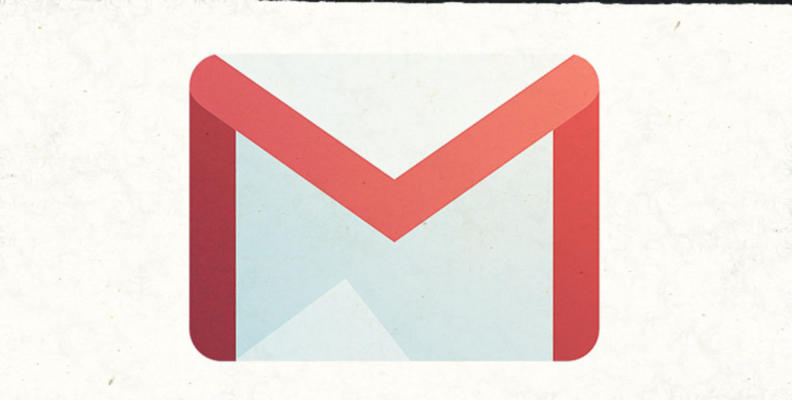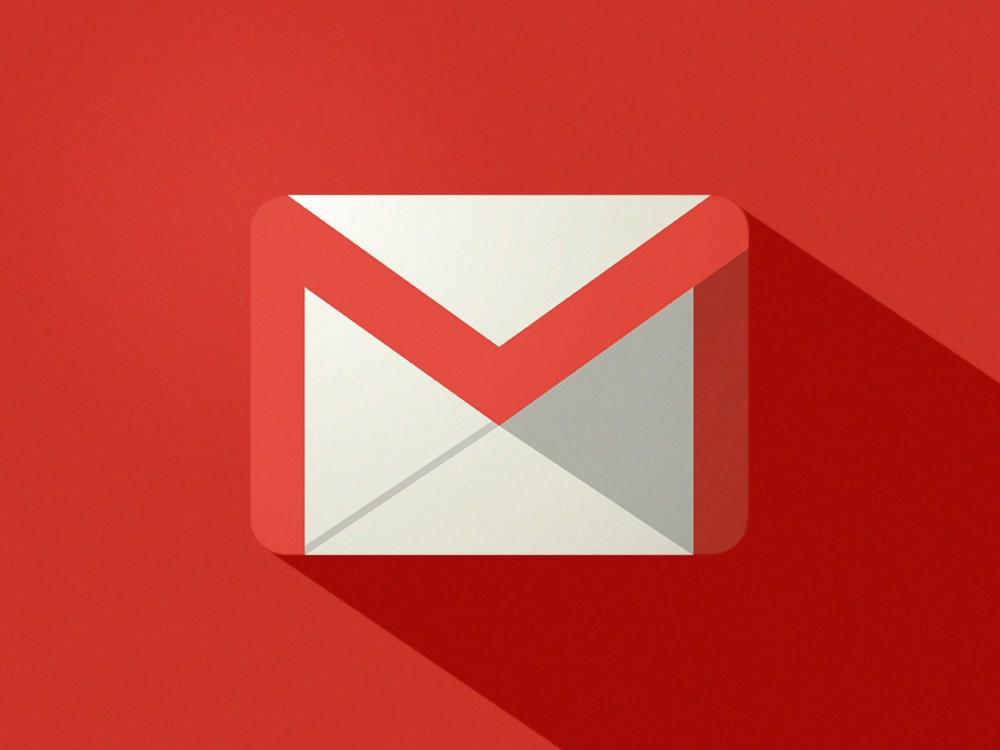Gmail, probabilmente grazie alle sue centinaia di funzionalità diverse, è senza dubbio uno dei client mail più utilizzati al mondo. Tra le sue tante opzioni disponibili, non mancano quelle relative alla configurazione, all’invio e alla ricezione di messaggi e-mail certificati, meglio conosciuti come appartenenti alla posta PEC (Posta Elettronica Certificata).
In questa guida quindi, cercheremo di aiutarvi a capire in che modo completare la procedura di configurazione e sfruttare il servizio di Gmail anche in questo campo ed configurare una posta certificata Gmail.
PEC Gmail: piccola premessa
Prima di iniziare però, è scontato precisare che, per poter portare a termine la procedura, risulta assolutamente necessario possedere un indirizzo di posta elettronica certificata. Nel caso in cui non fosse ancora il vostro caso, vi consigliamo di dare un’occhiata alla guida qui in basso.
Una volta creata la PEC, bisognerà entrare in possesso di parametri fondamentali, quali: nome utente, password, server, porta, POP3 e SMTP. In particolare, il POP (Post Office Protocol) permette all’utente di accedere a un account di posta elettronica presente su un altro server ed effettuare il download delle e-mail ricevute, mentre SMTP (Simple Mail Transfer Protocol), consente invece di trasmettere i messaggi e-mail.
Di seguito, alleghiamo tutte le informazioni necessarie appartenenti ai servizi di PEC più popolari.
Legalmail
- POP3: mbox.cert.legalmail.it
- SMTP: sendm.cert.legalmail.it
- Porta in entrata: 995
- Porta in uscita: 25 o 465
Register.it
- POP3: pop.securemail.pro
- SMTP: authsmtp.securemail.pro
- Porta in entrata: 993
- Porta in uscita: 465
Aruba
- POP3: pop3s.pec.aruba.it
- SMTP: smtps.pec.aruba.it
- Porta in entrata: 995
- Porta in uscita: 465
Postecert
- IMAP: mail.postecert.it
- SMTP: mail.postecert.it
- Porta in entrata: 993
- Porta in uscita: 465
KOLST
- POP3: pop.mailserver.it
- SMTP: smtp-out.mailserver.it
- Porta in entrata: 110
- Porta in uscita: 25
MailPEC Libero
- POP3: mail.postacert.it.net
- SMTP: mail.postacert.it.net
- Porta in entrata: 995
- Porta in uscita: 465
Configurare Gmail PEC da PC
Iniziamo quindi con la nostra guida e partiamo dalla piattaforma che probabilmente verrà utilizzata più di frequente: quella web. Per concludere al meglio la configurazione, non servirà altro che un PC (Windows, macOS, Linux o altro) e un qualsiasi browser desktop.
- Accedere al sito web di Gmail da un qualsiasi browser web desktop inserendo le proprie credenziali
- Dalla schermata principale dell’account, cliccare sull’icona delle impostazioni in alto a destra
- Scegliere “Impostazioni” dal menu che compare
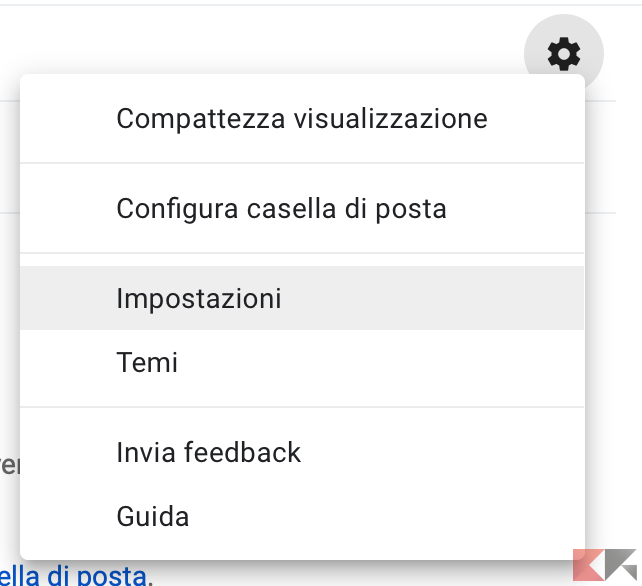
- Cliccare su “Account e importazione”
- Continuare con “Aggiungi un account email” alla destra di “Controlla la posta da altri account:”
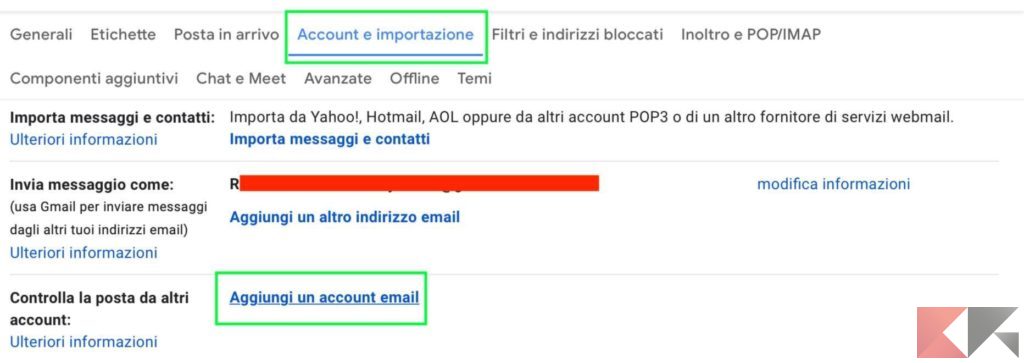
- Nella nuova finestra che appare, digitare l’indirizzo e-mail da aggiungere (quello della casella PEC)
- Cliccare su “Avanti”
- Compilare i campi necessari inserendo i dati visti in precedenza e relativi alla casella di posta creata
- Concludere con “Aggiungi account” in basso a destra
Per configurare anche l’invio dei messaggi di PEC, basterà seguire i passaggi qui in basso.
- Tornare alla schermata “Account e importazione”
- Scegliere “Aggiungi un altro indirizzo email” alla destra di “Invia messaggio come:”

- Inserire il nome e l’indirizzo e-mail negli appositi campi
- Spuntare la voce “Considera come un alias” e cliccare su “Passaggio successivo“
- Aggiungere la password e spuntare “Connessione protetta tramite SSL” (se non presente)
- Concludere con “Aggiungi account” in basso a destra
Configurare PEC su Gmail da smartphone Android
Nel caso in cui preferiate operare tramite uno smartphone Android (o in entrambi i modi), nessun problema, esiste una procedura anche in questo caso per la posta elettronica certificata Gmail.
- Scaricare Gmail dal Google Play Store (se non già presente sullo smartphone)
- Se richiesto, inserire il proprio account (in genere viene riconosciuto quello già configurato sul Play Store)
- Aprire il menù laterale cliccando sulle tre linee in alto a sinistra
- Cliccare sul proprio nome in alto
- Continuare con “+Aggiungi account”
- Inserire l’indirizzo e-mail della PEC e seguire la procedura guidata
Nel caso in cui non riusciate a configurare correttamente l’account, basterà tornare alla schermata “Aggiungi il tuo indirizzo e-mail”, inserire l’indirizzo e-mail e cliccare su “Configuraz. Manuale” in basso a sinistra. A questo punto si potranno inserire manualmente le informazioni viste in precedenza
Configurare PEC su Gmail da smartphone iOS
Se lo smartphone in vostro possesso è invece un iPhone (e quindi con iOS), la procedura da seguire sarà questa in basso.
- Scaricare Gmail da App Store (se non già presente sullo smartphone)
- Cliccare su “Accedi” e scegliere “+Aggiungi account”
- Scegliere “Altro (IMAP)”
- Inserire l’indirizzo di PEC e cliccare su “Avanti” in alto a destra
Dubbi o problemi? Vi aiutiamo noi
Puoi scoprire contenuti esclusivi ed ottenere supporto seguendo i canali Youtube, TikTok o Instagram del nostro fondatore Gaetano Abatemarco. Se hai Telegram vuoi rimanere sempre aggiornato, iscriviti al nostro canale Telegram.